Was ist Ethernet?
Ethernet ist eine Computer-Local-Area-Network-Technologie und das am weitesten verbreitete Computernetzwerk in der realen Welt. Die Standardtopologie von Ethernet ist eine Bustopologie, aber das aktuelle Fast Ethernet verwendet Switches, um das Netzwerk zu verbinden und zu organisieren, um Konflikte zu reduzieren und die Netzwerkgeschwindigkeit und -effizienz zu maximieren.

Die Betriebsumgebung dieses Artikels: Windows 7-System, Dell G3-Computer.
Ethernet ist eine lokale Netzwerktechnologie für Computer. Der IEEE 802.3-Standard der IEEE-Organisation formuliert die technischen Standards von Ethernet, der die Inhalte einschließlich der Verkabelung der physikalischen Schicht, elektronischer Signale und Protokolle der Medienzugriffsschicht spezifiziert. Ethernet ist derzeit die am häufigsten verwendete LAN-Technologie und ersetzt andere LAN-Technologien wie Token Ring, FDDI und ARCNET.
Ethernet ist das am weitesten verbreitete Computernetzwerk in der realen Welt. Es gibt zwei Arten von Ethernet: Das erste ist klassisches Ethernet und das zweite ist Switched Ethernet, das ein Gerät namens Switch verwendet, um verschiedene Computer zu verbinden. Klassisches Ethernet ist die ursprüngliche Form von Ethernet und arbeitet mit Geschwindigkeiten von 3 bis 10 Mbit/s. Switched Ethernet ist ein weit verbreitetes Ethernet, das mit hohen Geschwindigkeiten von 100, 1000 und 10000 Mbit/s betrieben werden kann .
Die Standardtopologie von Ethernet ist eine Bustopologie, aber das aktuelle Fast Ethernet (100BASE-T-, 1000BASE-T-Standards) verwendet Switches, um Konflikte zu reduzieren und die Netzwerkgeschwindigkeit und -effizienz zu maximieren. Dadurch wird die Topologie von Ethernet zu einem Stern; logischerweise verwendet Ethernet jedoch immer noch die Bustopologie und CSMA/CD (Carrier Sense Multiple Access/Collision Detection).
Ethernet verwirklicht die Idee, dass mehrere Knoten in einem Funksystem im Netzwerk Informationen senden. Jeder Knoten muss ein Kabel oder einen Kanal erhalten, um Informationen zu übertragen, manchmal auch Ether genannt. (Der Name stammt von dem elektromagnetischen Strahlungsmedium, das im 19. Jahrhundert von Physikern vermutet wurde – optischer Äther. Spätere Untersuchungen bewiesen, dass optischer Äther nicht existiert.) Jeder Knoten verfügt über eine weltweit eindeutige 48-Bit-Adresse, bei der es sich um die dem Netzwerk zugewiesene MAC-Adresse handelt Karte vom Hersteller, um sicherzustellen, dass sich alle Knoten im Ethernet gegenseitig identifizieren können. Da Ethernet so weit verbreitet ist, integrieren viele Hersteller Ethernet-Karten direkt in Computer-Motherboards.
Ursprung von Ethernet
Die Geschichte von Ethernet beginnt in der ALOHA-Zeit, als ein Student namens Bob Metcalfe nach seinem Bachelor-Abschluss am MIT auf die andere Seite des Flusses zog. Während seines Studiums stieß er auf das Werk Abramsons, das ihn interessierte. Nach seinem Abschluss in Harvard beschloss er, einen Urlaub auf Hawaii zu verbringen, bevor er einen offiziellen Job beim Xerox Palo Alto Research Center annahm, um Abramson bei der Arbeit zu helfen. Als er zum Palo Alto Research Center ging, sah er, dass die Forscher dort Maschinen entworfen und gebaut hatten, die später Personal Computer genannt wurden, aber diese Maschinen waren ganz allein und er nutzte das Wissen, das er durch die Zusammenarbeit mit Abramson mit seinem Kollegen David Boggs gewonnen hatte entwarf und implementierte das erste lokale Netzwerk. Das LAN verwendet ein langes, dickes Koaxialkabel und läuft mit 3 Mbit/s.
Sie nannten dieses System Ethernet und man glaubte einst, dass dadurch elektromagnetische Strahlung übertragen werden könnte.
Kostenlose Empfehlungen für Programmiervideos: Programmiervideos
Das obige ist der detaillierte Inhalt vonWas ist Ethernet?. Für weitere Informationen folgen Sie bitte anderen verwandten Artikeln auf der PHP chinesischen Website!

Heiße KI -Werkzeuge

Undresser.AI Undress
KI-gestützte App zum Erstellen realistischer Aktfotos

AI Clothes Remover
Online-KI-Tool zum Entfernen von Kleidung aus Fotos.

Undress AI Tool
Ausziehbilder kostenlos

Clothoff.io
KI-Kleiderentferner

AI Hentai Generator
Erstellen Sie kostenlos Ai Hentai.

Heißer Artikel

Heiße Werkzeuge

Notepad++7.3.1
Einfach zu bedienender und kostenloser Code-Editor

SublimeText3 chinesische Version
Chinesische Version, sehr einfach zu bedienen

Senden Sie Studio 13.0.1
Leistungsstarke integrierte PHP-Entwicklungsumgebung

Dreamweaver CS6
Visuelle Webentwicklungstools

SublimeText3 Mac-Version
Codebearbeitungssoftware auf Gottesniveau (SublimeText3)

Heiße Themen
 1382
1382
 52
52
 Win10 Ethernet Enable DHCP Repair Method Guide
Dec 30, 2023 pm 02:23 PM
Win10 Ethernet Enable DHCP Repair Method Guide
Dec 30, 2023 pm 02:23 PM
Was passiert, wenn Windows 10 Ethernet meldet, dass DHCP nicht aktiviert ist? In letzter Zeit sind einige Benutzer bei der Verwendung von Computern auf ein solches Problem gestoßen. Um allen zu helfen, das Netzwerk besser zu nutzen, wird der Herausgeber die Lösung für das Problem teilen, dass Windows 10 Ethernet anzeigt, dass DHCP nicht aktiviert ist. So beheben Sie, dass DHCP unter Win10-Ethernet nicht aktiviert ist: 1. Drücken Sie zuerst die Tastenkombination „win+r“ und klicken Sie dann auf „Ausführen“. 2. Geben Sie dann „services.msc“ ein und drücken Sie die Eingabetaste. 3. Anschließend können Sie den Dienst „DHCPClient“ finden und per Doppelklick öffnen. 4. Ändern Sie abschließend den Aktivierungstyp auf „Automatisch“ und den Dienststatus auf „Gestartet“. Drücken Sie dann OK, um die Einstellungen zu speichern und die lokale Verbindung neu zu starten.
 Was ist der Unterschied zwischen Ethernet und Breitband?
Dec 08, 2020 pm 02:28 PM
Was ist der Unterschied zwischen Ethernet und Breitband?
Dec 08, 2020 pm 02:28 PM
Unterschied: Ethernet ist der am häufigsten verwendete Kommunikationsprotokollstandard, der heute in bestehenden lokalen Netzwerken verwendet wird. Ethernet überträgt Informationspakete mit einer Geschwindigkeit von 10–100 Mbit/s zwischen miteinander verbundenen Geräten. Breitband ist im Allgemeinen durch 56 Kbit/s abgegrenzt und unten werden als „Schmalband“ bezeichnet, und die oben genannten Zugriffsmethoden werden als „Breitband“ klassifiziert.
 So aktivieren Sie die Ethernet-Deaktivierung in Win10: Detaillierte Schritte
Jan 03, 2024 pm 09:51 PM
So aktivieren Sie die Ethernet-Deaktivierung in Win10: Detaillierte Schritte
Jan 03, 2024 pm 09:51 PM
Freunde, die das Win10-System verwenden, fragen oft, wie man die Ethernet-Deaktivierung aktiviert. Sie müssen die Netzwerkeinstellungen eingeben, bevor Sie es tun können. So aktivieren Sie die Ethernet-Deaktivierung in Win10: 1. Klicken Sie zunächst auf das Netzwerkverbindungssymbol in der unteren rechten Ecke, um die Netzwerk- und Interneteinstellungen zu öffnen. 2. Klicken Sie anschließend auf Ethernet. 3. Klicken Sie dann auf „Adapteroptionen ändern“. 4. An dieser Stelle können Sie mit der rechten Maustaste auf „Ethernet“ klicken und Deaktivieren auswählen.
 So beheben Sie Probleme mit LAN-Ethernet-Treibern in Windows 11/10
Feb 19, 2024 pm 08:51 PM
So beheben Sie Probleme mit LAN-Ethernet-Treibern in Windows 11/10
Feb 19, 2024 pm 08:51 PM
Wenn Sie Probleme mit dem LAN-Ethernet-Treiber auf einem Windows-PC haben, hilft Ihnen dieser Artikel bei der Lösung dieser Probleme. Viele Windows-Benutzer haben berichtet, dass ihre Ethernet-Treiber nicht mehr funktionieren. Dies kann verschiedene Gründe haben, z. B. veraltete/fehlerhafte Treiber, falsche Netzwerkkonfiguration, defekte Netzwerkadapter usw. So beheben Sie Probleme mit LAN-Ethernet-Treibern in Windows 11/10 Wenn Ihr LAN- oder Ethernet-Treiber unter Windows 11/10 nicht ordnungsgemäß funktioniert, können Sie die folgenden Lösungen zur Behebung des Problems befolgen: Einige Standardverfahren zur Fehlerbehebung. Aktualisieren Sie Ihren Ethernet-Treiber. Installieren Sie den Ethernet-Treiber automatisch oder manuell neu. Aktivieren Sie Ihren Ethernet-Adapter. setze Dein __ zurück
 Wie kann das Problem der fehlenden Netzwerkkarte in Win10 gelöst werden?
Dec 22, 2023 pm 02:15 PM
Wie kann das Problem der fehlenden Netzwerkkarte in Win10 gelöst werden?
Dec 22, 2023 pm 02:15 PM
Wir stellen oft fest, dass beim Einschalten des Computers das Ethernet von Win10 fehlt. Dies ist ein häufiges Computerproblem. Wie lösen wir es? Als Nächstes zeigt Ihnen der Editor, wie Sie dieses kleine Problem lösen können. Was tun, wenn das Ethernet in Win10 fehlt? Schritt 1: Öffnen Sie den Geräte-Manager, wählen Sie zuerst „Netzwerkadapter“ und dann „Aktion, Veraltete Hardware hinzufügen (L)“. Schritt 2: Wählen Sie die Option im roten Feld aus und klicken Sie auf Weiter. Schritt 3: Wählen Sie den Netzwerkadapter aus und klicken Sie auf Weiter. Schritt 4: Wählen Sie links Microsoft aus, rechts „Loopback-Adapter“ und klicken Sie auf Weiter. Schritt 5: Starten Sie abschließend den Computer neu und das Ethernet wird angezeigt.
 Win10 Ethernet-Lösung ohne Netzwerkzugriff
Jan 07, 2024 pm 10:10 PM
Win10 Ethernet-Lösung ohne Netzwerkzugriff
Jan 07, 2024 pm 10:10 PM
Win10 Ethernet kann keine Verbindung zum Internet herstellen. Ich glaube, viele Leute sind auf diese Situation gestoßen. Das Zurücksetzen des Netzwerks, das Zurücksetzen des DNS und des DNS-Servers funktionieren nicht. Wie Sie das Problem lösen können, zeigt Ihnen der Editor im Folgenden. Win10 Ethernet hat keine Netzwerkzugriffsrechte: 1. Klicken Sie zunächst mit der rechten Maustaste auf Windows in der unteren linken Ecke und wählen Sie Ausführen (R). 2. Geben Sie dann cmd manuell ein, beenden Sie es und klicken Sie auf OK. 3. Warten Sie, bis sich das Fenster „Eingabeaufforderung“ öffnet, geben Sie den Befehl „Ping die interne Netzwerkadresse des Routers an“ ein und drücken Sie die Eingabetaste, um die Verbindung zwischen der Netzwerkkarte des Computers und der Routerleitung zu überprüfen. 4. Anschließend können Sie das Netzwerkcenter öffnen und in der entsprechenden Ethernet-Konfiguration auf Adapteroptionen ändern klicken. 5. Dann
 Was ist die Topologie von Ethernet?
Jan 31, 2023 am 11:50 AM
Was ist die Topologie von Ethernet?
Jan 31, 2023 am 11:50 AM
Die Topologie von Ethernet ist vom Typ „Bus“. Die von Ethernet verwendete Topologie ist grundsätzlich vom Bustyp und verwendet einen einzelnen Kabelstrang als öffentliches Übertragungsmedium, und alle Computer im Netzwerk sind über entsprechende Hardwareschnittstellen direkt miteinander verbunden und Kabel; die Bustopologie muss sicherstellen, dass es beim Senden von Daten nicht zu Konflikten kommt.
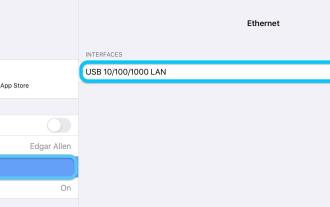 So nutzen Sie Ethernet auf dem iPad über USB-C oder Lightning
Apr 28, 2023 pm 08:19 PM
So nutzen Sie Ethernet auf dem iPad über USB-C oder Lightning
Apr 28, 2023 pm 08:19 PM
So nutzen Sie Ethernet mit Ihrem iPad über USB-C oder Lightning 2018 und neuer iPad Pro, 2020 und neuer iPad Air, 2021 iPad Mini Wenn Sie noch keinen USB-C-Hub mit Ethernet haben (ab etwa 50 $ bei Anker ( Wählen Sie einen beliebigen USB-C-Hub, der über Ethernet verfügt, und schließen Sie das Ethernet-Kabel in der oberen rechten Ecke Ihres iPads an Überprüfen Sie, ob Ihre Ethernet-Verbindung in Ordnung ist.



